Книга: Компьютер на 100 %. Начинаем с Windows Vista
Практическая работа 50. Сортировка списка данных
Практическая работа 50. Сортировка списка данных
Задание 1. Упорядочить записи в таблице (см. рис. 6.65) по убыванию цены товара (от большей к меньшей).
Последовательность выполнения
1. Создайте новую книгу и заполните таблицу данными (см. рис. 6.65). Сохраните ее под именем Товары на складе.
2. Сделайте активной любую ячейку с данными в столбце Цена. Не следует выделять несколько ячеек или целый столбец.
3. Выполните команду Сортировка от Я до А, после чего таблица примет вид, показанный на рис. 6.68.
4. Чтобы вернуть таблицу к первоначальному виду, воспользуйтесь кнопкой Отменить на панели быстрого доступа.
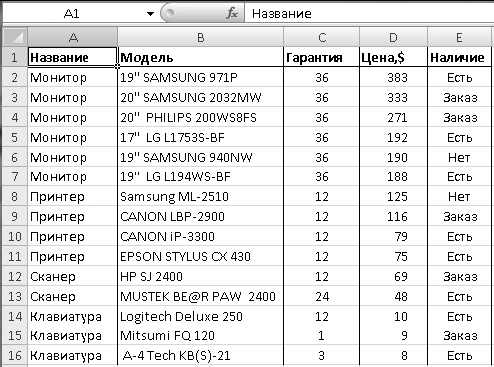
Рис. 6.68. Список данных после сортировки по цене товара
Задание 2. В списке товаров (см. рис. 6.65) выполните сортировку по категориям товаров, а в пределах каждой категории – по убыванию цены.
Последовательность выполнения
1. Сделайте активной любую ячейку с данными и нажмите кнопку Сортировка вгруппе Сортировка и фильтр вкладки Данные.
2. В списке Сортировать по выберите пункт Название. Если вместо заголовков списка отображаются названия столбцов в Excel, установите флажок Мои данные содержат заголовки.
3. Щелкните на кнопке Добавить уровень и в списке Затем по выберите пункт Цена,$.
4. Установите для пункта Название порядок от А до Я, а для пункта Цена,$ – По убыванию.
5. Нажмите кнопку OK и проверьте правильность сортировки.
- Сортировка данных
- Урок 6.7. Базы данных в Excel
- Понятие о базах данных
- Сортировка списков данных
- Практическая работа 52. Итоговые вычисления в таблицах
- Глава 5. Сортировка
- Глава 9. Очереди по приоритету и пирамидальная сортировка.
- Шейкер-сортировка
- Сортировка методом выбора
- Пирамидальная сортировка
- 9.1. Представление списков. Сортировка
- Сортировка элементов ListView




